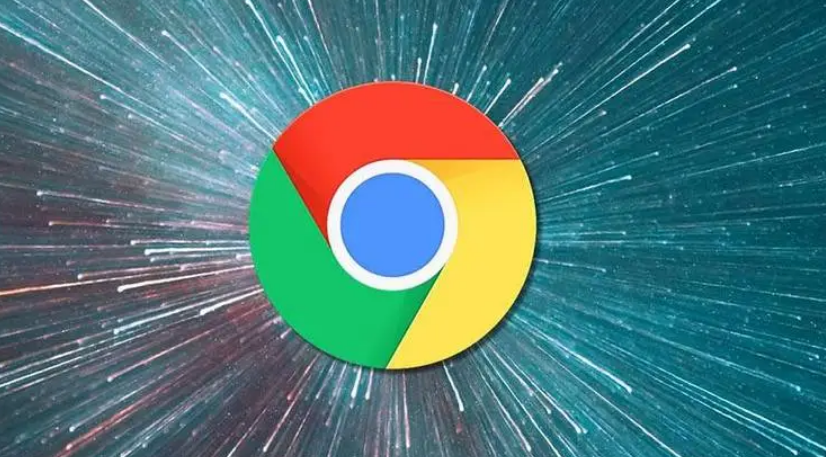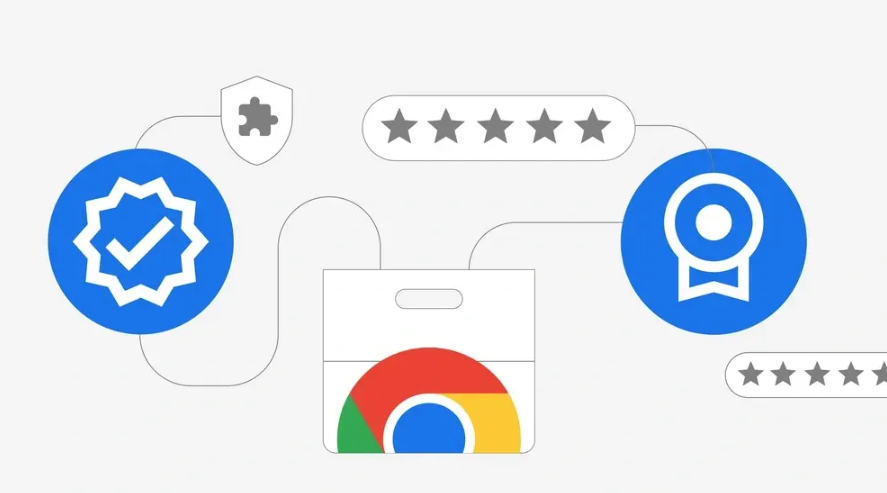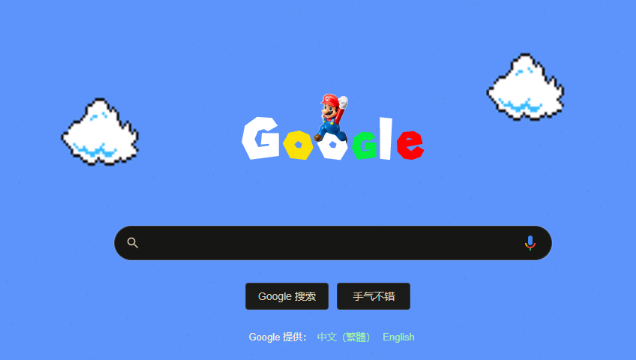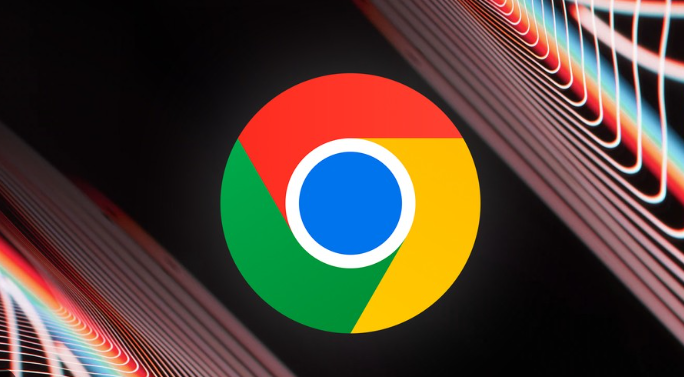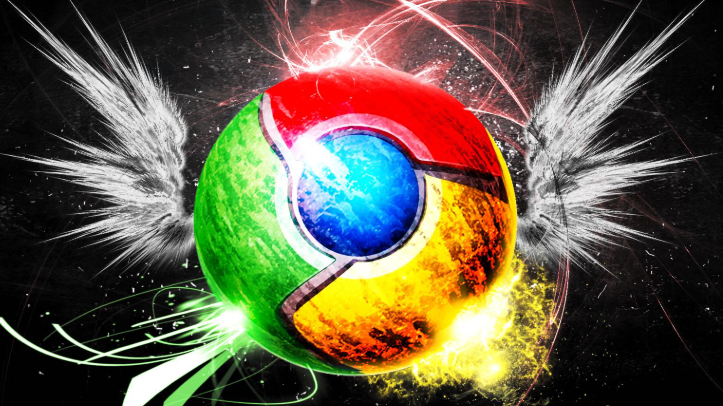详情介绍

右键点击桌面上的Chrome浏览器图标,选择“属性”。在目标栏的引号后添加空格,接着输入`--ignore-certificate-errors --allow-running-insecure-content`,保存设置后重启浏览器。此操作可临时绕过证书验证,适用于测试环境或紧急访问需求。
检查系统日期和时间是否准确。若存在偏差,手动校准为当前实际时间。错误的时间设置会导致浏览器判定证书时效异常,从而触发安全警告。调整后重新加载页面即可恢复正常连接。
进入浏览器设置菜单,依次点击“隐私与安全”“网站设置”“Cookies和其他网站数据”。搜索并删除目标网站的Cookie记录,避免因过期凭证导致重定向循环错误。此方法常用于解决因Cookie冲突引发的反复跳转问题。
联系网站管理员核实其使用的SSL证书来源。若站点采用自签名证书而非权威机构颁发,即使安装正确也无法通过Chrome信任验证。建议要求对方更换为受认可的CA机构签发的有效证书。
使用在线工具检测目标网站的证书链完整性。确保从根证书到终端实体的各级签发关系完整且未被篡改。缺失中间证书或配置错误均会导致浏览器拒绝建立安全连接。
当遇到“ERR_SSL_VERSION_OR_CIPHER_MISMATCH”报错时,需升级TLS协议版本至1.2,并确保网站支持SHA-2算法。过时的加密套件不被现代浏览器兼容,必须由服务器端进行更新才能消除错误提示。
尝试清除浏览器缓存数据。累积的历史记录可能包含损坏的会话状态信息,影响新请求的正常握手过程。通过清理缓存可强制重新建立干净的TCP连接,有时能意外解决问题。
如果上述步骤均无效,可暂时切换至其他兼容型浏览器(如Firefox)访问相同网址。对比不同客户端的表现有助于判断问题是普遍存在还是特定于Chrome的配置缺陷。
通过上述步骤,用户能够有效处理Chrome浏览器打开某些网站时提示证书无效的问题。每次修改设置后建议立即测试效果,确保新的配置能够按预期工作。